怎样提取word2013书法中的字体
提取word2013书法中的字体步骤1:打开WORD 2013,你会发现有一个书法字帖的功能,如图所示。

提取word2013书法中的字体步骤2:点击进去,你会发现里面有多书法字体相当不错,怎么样将这些书法字体,变成我们常用的字体呢?

提取word2013书法中的字体步骤3:查找你安装Office 2013所在目录,我安装在c盘:C:Program FilesMicrosoft OfficeOffice152052ClgrFont,如图所示,你会发现所有的字体都在这里哦。
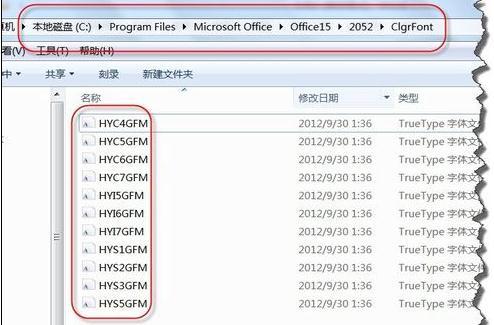
提取word2013书法中的字体步骤4:复制在这些字体,在开始菜单中点击“运行”命令。快捷键WIN+R,在运行对话框中输入“fonts"

提取word2013书法中的字体步骤5:这样我们会快捷打开系统字体所有的文件夹。
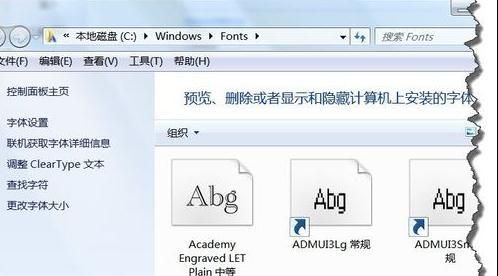
提取word2013书法中的字体步骤6:粘贴我们刚刚复制的字体,如图所示。
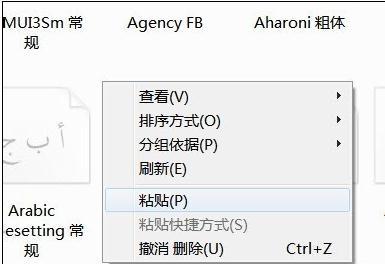
提取word2013书法中的字体步骤7:这个时候会自动提示安装对话框,如图所示。
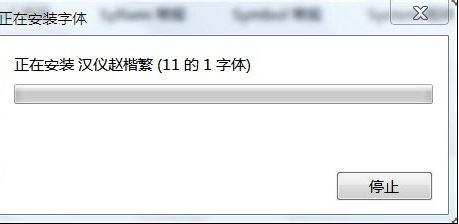
提取word2013书法中的字体步骤8:这个时候我们再打开WORD,你会发现11种字体全部归我所有了。
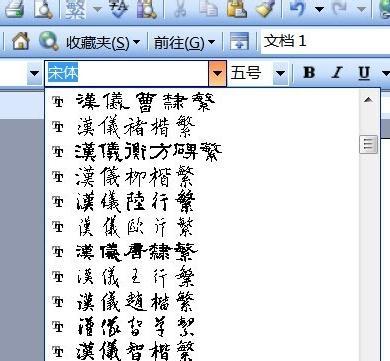
提取word2013书法中的字体步骤9:看一效果,怎么样?删除方式也很简单,在fonts文件夹里直接将这些文件删除即可
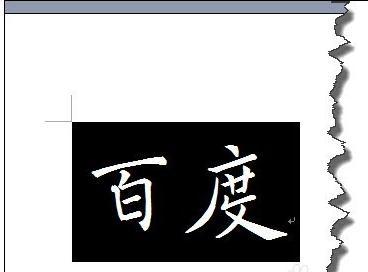

您可能感兴趣的文章
- 08-04Win10 Office2013怎么激活?激活技巧分享
- 08-04Office 365激活码有哪些?Office 365产品秘钥分享
- 08-04Office2019怎么更新?Office2019更新方法简述
- 08-04Office2019怎么更改语言显示?Office2019语言显示更改教程
- 08-04office2013怎么激活?Office2013激活步骤
- 08-04Office2010产品密钥有哪些?2020最新的Office2010产品密钥激活码
- 08-04Office2019和365的区别是什么?Office2019和365的区别比较
- 08-04可以同时安装Office2019和Office2010吗?
- 08-04Office 2010和Office 2016都有哪些区别?
- 08-03Win7 Office2007自动配置安装解决方法详解


阅读排行
- 1Win10 Office2013怎么激活?激活技巧分享
- 2Office 365激活码有哪些?Office 365产品秘钥分享
- 3Office2019怎么更新?Office2019更新方法简述
- 4Office2019怎么更改语言显示?Office2019语言显示更改教程
- 5office2013怎么激活?Office2013激活步骤
- 6Office2010产品密钥有哪些?2020最新的Office2010产品密钥激活码
- 7Office2019和365的区别是什么?Office2019和365的区别比较
- 8可以同时安装Office2019和Office2010吗?
- 9Office 2010和Office 2016都有哪些区别?
- 10Win7 Office2007自动配置安装解决方法详解
推荐教程
- 11-30正版office2021永久激活密钥
- 11-25怎么激活office2019最新版?office 2019激活秘钥+激活工具推荐
- 11-22office怎么免费永久激活 office产品密钥永久激活码
- 07-012025最新office2010永久激活码免费分享,附office 2010激活工具
- 11-25office2010 产品密钥 永久密钥最新分享
- 11-30全新 Office 2013 激活密钥 Office 2013 激活工具推荐
- 11-22Office2016激活密钥专业增强版(神Key)Office2016永久激活密钥[202
- 11-25正版 office 产品密钥 office 密钥 office2019 永久激活
- 11-22office2020破解版(附永久密钥) 免费完整版
- 07-01怎么免费获取2025最新office2016专业增强版永久激活密钥/序列号






